Publicitate
Faceți clic pe un link, așteptând să citiți un articol. La cinci secunde de la lectură, aici vine un videoclip enervant de redare automată care îți trezește întreaga casă. O scenă familiară pentru mulți.
Videoclipurile cu redare automată au devenit standard pe multe site-uri web. În timp ce Chrome v-a lăsat să emiteți fișiere individuale de ceva timp, va trebui să amutați filele noi de mână de fiecare dată când ați deschis una. Dar acum, în cea mai recentă versiune de Chrome, puteți să mutați site-uri întregi fără folosind o extensie Cum dezactivați site-urile cu redarea automată a videoclipurilorDacă te descoperi că vizitezi o mulțime de pagini cu videoclipuri autoplauze intruzive și pur și simplu vrei să o oprești, aceste instrumente pot oferi o mână de ajutor. Citeste mai mult .
Cum dezactivați site-urile întregi din Chrome
- Pentru a utiliza acest lucru, trebuie să aveți Chrome 64 sau o versiune ulterioară. Pentru a actualiza, faceți clic pe cele trei puncte Meniul butonul din colțul din dreapta sus al Chrome, apoi alegeți Ajutor> Despre Google Chrome.
- Dacă există o actualizare, așteptați completarea acesteia și faceți clic pe Repornește să o aplici.
- Deschideți un site web care conține videoclipuri obișnuite de redare automată.
- Faceți clic dreapta pe fila care redă sunetul și alegeți Site-ul mut.
- De acum înainte, orice filă pe care o deschideți cu acel site va fi dezactivată în mod implicit.
- Faceți clic dreapta pe o filă și alegeți Anulați site-ul pentru a anula această schimbare.
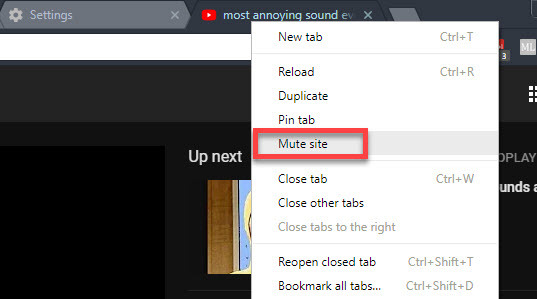
Acum nu trebuie să vă faceți griji cu privire la scrambling pentru a închide o filă atunci când blastează sunetul. Rețineți că această caracteristică înlocuiește vechea Fila Mute funcție în Chrome. Cu toate acestea, dacă doriți o comandă rapidă pentru mutarea rapidă a unei file, puteți activați un steag Chrome Accelerați Chrome modificând aceste 8 steaguriÎn timp ce mulți oameni susțin că Chrome este un porc de memorie, este posibil să îmbunătățiți mult viteza browserului dvs. prin modificarea unor „steaguri”. Iată cele opt cele mai bune modificări pe care le puteți face astăzi. Citeste mai mult pentru a face acest lucru:
- Tip chrome: // flags în bara de adrese.
- Folosiți caseta de căutare pentru a căuta # Activați-tab-audio-muting.
- Comutați butonul Tab control audio mutare UI intrarea în Activat și utilizați butonul din partea de jos a paginii pentru a reporni Chrome.
- Acum, puteți face clic pe pictograma micului difuzor de pe o filă pentru a opri doar fila respectivă. Aceasta nu va afecta filele noi pe care le deschideți cu același site web.
De acum înainte, nu va trebui să vă faceți griji cu privire la scrambling pentru a închide o filă care începe să explodeze audio. Rețineți că acest sunet automat nu oprește videoclipul. Daca esti pe o conexiune de date limitată Cum să controlați utilizarea Windows 10 a datelor și lățimii de bandăWindows 10 consumă prea multă lățime de bandă? Vă vom arăta cum să reduceți diagnosticul, actualizările, plăcile live și orice altceva vă distrug datele. Citeste mai mult , poate doriți să le întrerupeți și pentru a salva date.
Urăști videoclipurile cu redare automată? Ce site-uri web veți muta cu această caracteristică? Spune-ne jos în comentarii!
Ben este redactor adjunct și managerul postului sponsorizat la MakeUseOf. El deține un B.S. în Computer Information Systems de la Grove City College, unde a absolvit Cum Laude și cu Onoruri în marea sa. Îi place să-i ajute pe ceilalți și este pasionat de jocurile video ca mediu.


